Indexmarken gemäß Konfiguration
Kurzbeschreibung: Indexmarken ermöglicht das automatische Einfügen von Indexmarken in ein Dokument. Suchbegriffe und Kontextparameter befinden sich in einer Konfigurationsdatei. Indexmarken ist auf Bücher und einzelne Dokumente anwendbar.
Bedidenung
So verwenden Sie das Plugin Indexmarken:
1. Öffnen Sie das Dokument, das Sie bearbeiten möchten (Buchdatei oder einzelnes Dokument). Buchkapitel müssen nicht vorher geöffnet werden.
2. Klicken Sie auf Finalyser>Indexmarken gemäß Konfiguration>Konfiguration bearbeiten, um die Konfigurationsdatei neu zu erstellen oder zu bearbeiten. 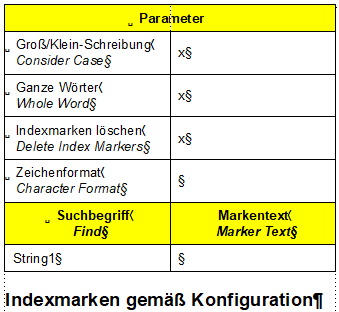
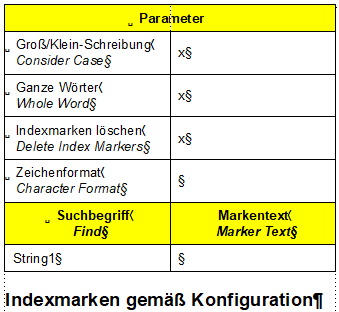
Falls noch keine Konfigurationsdatei für das aktive Dokument DokName[.Ext] existiert, wird die Vorlage FrameMaker_Home\fminit\Plugins\FINALYSER\docs\TemplGIX.fm als DokName.gix geöffnet. Lesen Sie die dortigen Hinweise, füllen Sie die Konfigurationstabelle aus und sichern Sie die Datei. Nach jeder Sicherung der Konfigurationsdatei DokName.gix wird gefragt, ob die Binärdaten aktualisiert werden sollen (Datei DokName.bix im selben Verzeichnis).
3. Klicken Sie auf Finalyser>Indexmarken gemäß Konfiguration>Indexmarken einfügen. Falls keine Binärdatei DokName.bix im Verzeichnis des aktiven Dokuments existiert, öffnet ein Standarddialog und Sie haben die Möglichkeit, eine passende Binärdatei *.bix auszuwählen. Auf diese Weise sind Sie in der Lage, eine gemeinsame Konfigurationsdatei für mehrere Dokumente anzulegen.
4. Eine Konfigurationsdatei DokName.gix, die mehr Suchbegriffe enthält als im Buch/Dokument vorhanden, kann mit dem Kommando Indexmarken gemäß Konfiguration>Liste filtern optimiert werden: Alle Tabellenreihen mit einem Suchbegriff ohne Treffer werden gelöscht. In einem Buch öffnet diese Funktion alle Buchkomponenten im Hintergrund. Wir empfehlen, bei der Anwendung von Liste filtern auf ein großes Buch andere Anwendungen zu schließen.
Hinweis: Geänderte Dateien im Buch werden ohne Rückfrage gesichert! Sie können dies verhindern, indem Sie die Buchkomponenten vor der Ausführung der Funktion öffnen (Shift + Datei > Alle Dateien des Buchs öffnen).
Zuletzt geändertes Datum: 04.02.2021